Réparer Votre appareil est hors ligne, essayez une autre méthode de connexion dans Windows 11/10
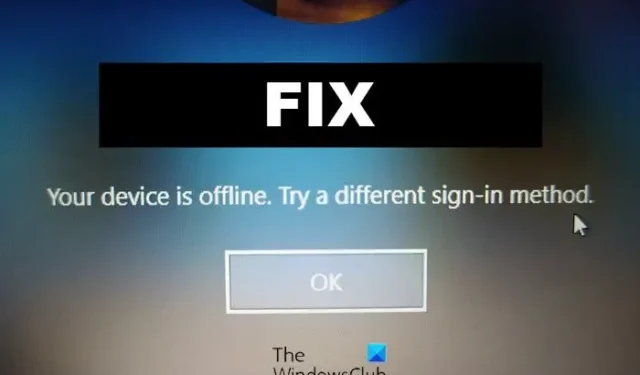
Le message » Votre appareil est hors ligne. Essayez une autre méthode de connexion » dans Windows. Cette erreur se produit généralement lorsqu’un utilisateur tente de se connecter à l’aide d’un compte Microsoft dans Windows 11/10. Il peut également apparaître lorsqu’ils tentent d’accéder à des services et applications en ligne spécifiques, ou si un serveur distant hébergeant les informations de compte de l’utilisateur rencontre des erreurs.
Pourquoi mon ordinateur continue-t-il à me dire que je suis hors ligne ?
Votre appareil peut continuer à vous dire qu’il est hors ligne lorsqu’il ne parvient pas à se connecter à Internet. Dans certains cas, des identifiants de connexion incorrects et des erreurs dans les serveurs peuvent également provoquer cette erreur. Cependant, d’autres raisons sont :
- Problèmes de carte réseau
- Erreurs système ou problèmes
- Paramètres réseau mal configurés
- Problèmes de routeur
Réparer Votre appareil est hors ligne, essayez une autre méthode de connexion dans Windows
Pour corriger l’erreur Votre appareil est hors ligne, essayez une autre méthode de connexion, essayez de redémarrer votre appareil et le routeur. Cependant, l’exécution de diagnostics réseau peut parfois aider. En dehors de cela, voici quelques autres correctifs :
- Vérifier les informations d’identification du compte
- Vérifier l’état du serveur
- Réinitialiser les réglages réseau
- Modifier le registre
- Se connecter avec un compte local
- Dépannage dans l’état de démarrage minimal
Voyons maintenant ceux-ci en détail.
1] Vérifier les informations d’identification du compte
Vérifiez si vous entrez les bons identifiants de compte, c’est-à-dire votre identifiant et votre mot de passe. Essayez d’entrer votre ancien mot de passe et vérifiez s’il fonctionne. Cependant, si cela ne fonctionne pas, cliquez sur Lancer les étapes pour récupérer votre mot de passe.
2] Vérifier l’état du serveur
Vérifiez l’état de Microsoft Server, car les serveurs peuvent être en cours de maintenance ou confrontés à des temps d’arrêt en vous rendant ici . Vous pouvez également suivre @MSFT365Status sur Twitter pour vérifier s’ils ont publié des informations sur la maintenance en cours. Si de nombreuses personnes ont le même problème, le serveur peut faire face à des temps d’arrêt.
3] Réinitialiser les paramètres réseau
- Appuyez sur la touche Windows + I pour ouvrir Paramètres .
- Accédez à Réseau et Internet et cliquez sur Paramètres réseau avancés .
- Cliquez sur Réinitialisation du réseau> Réinitialiser maintenant
- Vérifiez maintenant si votre appareil est hors ligne, l’erreur est corrigée.
4] Modifier l’entrée de registre
La suppression des sous-clés défectueuses dans l’éditeur de registre peut aider à corriger les erreurs de connexion Windows. Voici comment:
- Appuyez sur la touche Windows + R pour ouvrir la boîte de dialogue Exécuter .
- Tapez regedit et appuyez sur Entrée .
- Une fois l’Éditeur du Registre ouvert, accédez au chemin suivant :
Computer\HKEY_USERS\.DEFAULT\Software\Microsoft\IdentityCRL\StoredIdentities - Développez la clé StoredIdentities et supprimez la clé défectueuse en dessous.
- Redémarrez votre appareil une fois terminé et essayez de vous reconnecter.
Avant de continuer, assurez-vous de créer un point de restauration système. Cela est bénéfique, car une seule erreur lors de la modification des registres peut faire planter votre appareil.
5] Connectez-vous avec un compte local
La connexion via un compte local peut résoudre temporairement l’erreur. En effet, un compte local permet à l’utilisateur de se connecter sans mot de passe. Voici comment vous pouvez vous connecter à l’aide d’un compte local :
- Appuyez sur la touche Windows + I pour ouvrir Paramètres .
- Accédez à Comptes > Vos informations .
- Ici, cliquez plutôt sur Se connecter avec un compte local.
- Sur la page suivante, une invite demandant une confirmation apparaîtra, cliquez sur Suivant et entrez le code PIN ou le mot de passe de votre appareil.
- Votre appareil va maintenant se déconnecter et vous pourrez vous connecter à un compte local.
6] Dépannage dans l’état de démarrage minimal
Les applications tierces installées sur votre appareil peuvent être responsables de la raison pour laquelle vous ne parvenez pas à vous connecter à votre compte Microsoft. Effectuez un démarrage minimal de votre PC pour restreindre toutes les applications tierces, puis essayez de vous reconnecter. Voici comment effectuer un démarrage minimal :
- Cliquez sur Démarrer , recherchez Configuration système et ouvrez-le.
- Accédez à l’ onglet Général et cochez l’ option Démarrage sélectif et l’option Charger les services système en dessous.
- Accédez ensuite à l’ onglet Services et cochez l’option Masquer tous les services Microsoft .
- Cliquez sur Désactiver tout dans le coin inférieur droit et appuyez sur Appliquer , puis sur OK pour enregistrer les modifications.
Si l’erreur n’apparaît pas dans l’état de démarrage minimal, vous devrez peut-être activer manuellement un processus après l’autre et voir qui est le coupable. Une fois que vous l’avez identifié, désactivez ou désinstallez le logiciel.
Correction : erreur de connexion Microsoft 1200, quelque chose s’est mal passé.



Laisser un commentaire